Forfatter:
Lewis Jackson
Oprettelsesdato:
9 Kan 2021
Opdateringsdato:
1 Juli 2024
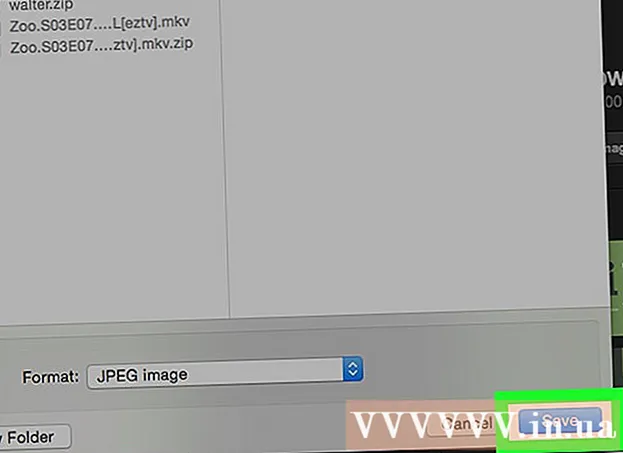
Indhold
Denne artikel viser dig, hvordan du manuelt downloader et eller flere fotos fra et websted til din iPhone eller iPad, Android-enhed eller stationær computer.
Trin
Metode 1 af 3: På en iPhone eller iPad
Åbn en webbrowser.

Find et billede til download. Dette gøres ved at skubbe eller søge efter et bestemt foto.- Tryk på på Googles søgewebsted BILLEDER (BILLEDER) under søgefeltet for at se billeder relateret til din søgning.

Tryk og hold på et foto for at åbne det.
Trykke Gem billedeGem et billede. Billedet gemmes på din enhed, og du kan se det i appen Fotos.
- På enheder med 3D Touch, som iPhone 6S og 7, skal du trykke på delikonet med pil op under billedet og derefter trykke på Gem billede (Gem et billede).
- Ikke alle billeder på Internettet kan downloades.
Metode 2 af 3: På Android

Åbn en webbrowser.
Find et billede til download. Dette gøres ved at skubbe eller søge efter et bestemt foto.
- Tryk på på Googles søgewebsted BILLEDER (BILLEDER) under søgefeltet for at se billeder relateret til din søgning.
Tryk og hold på et foto.
Trykke Download billede (Download billedet). Billedet gemmes på din enhed, og du kan se det i enhedens fotoapp, f.eks. Galleri eller Google Fotos (Google Fotos).
- Ikke alle billeder på Internettet kan downloades.
Metode 3 af 3: På Windows eller Mac
Åbn en webbrowser.
Find et billede til download. Dette gøres ved at skubbe eller søge efter et bestemt foto.
- Tryk på på Googles søgewebsted Billeder (Billede) under søgefeltet for at se billeder relateret til din søgning.
Højreklik på billedet. Dette starter en kontekstmenu.
- På en Mac uden højre mus eller touchpad, Styring+ tryk eller tryk på pegefeltet med to fingre.
Trykke Gem billede som ... (Gem billedet som ...
- Ikke alle billeder på Internettet kan downloades.
Giv billedet et navn, og vælg et sted for at gemme det.

Trykke Gemme (Gemme). Billedet gemmes på den angivne placering. reklame
Advarsel
- Brug af offentligt beskyttede billeder kan være krænkelse af ophavsretten. Du bør kontrollere Creative Commons-status for billederne eller få tilladelse fra copyright-ejeren.
- Krediterer altid fotograferne.



